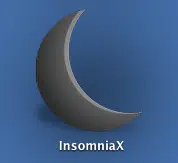MacBookProに外部ディスプレイとキーボード、マウスをつないでデスクトップPCのように使う方法です。その際、電源を繋がなくても利用できるソフトウェアも紹介します。
■手順
クラムシェルモードでMacBookProを使うには、以下の手順で行います。Appleの公式にも手順があります。
1.外部ディスプレイをつなぐ
2.キーボード・マウスを繋ぐ
3.MacBookProの蓋を閉じる
しかし、電源をつないでおく必要があります。電源を繋がないでノートPCを閉じるとスリープに状態になってしまいます。バッテリーの消耗のことを思うと、ずーっと100%の状態で運用するのは少し嫌な感じがします。ここでは、電源を繋がなくてもクラムシェルモードで動くソフトウェアを紹介します。
■電源を繋がなくてもクラムシェルモードで動くようにするソフト
InsomniaXというソフトウェアを利用すると、電源をつなぎっぱなしにしなくても、クラムシェルモードで利用することができます。MacBookProを閉じた時にスリープにならないようにすることができます。
Download System Utilities Software for Mac | MacUpdate
MacUpdate's software library contains more than 2910 System Utilities apps designed for Mac owners. Choose the best app ...
起動をすると、上部メニューに以下の画像のようなアイコンが現れます。
アイコンをクリックし、【Disable Lid Sleep】をクリックしてチェックを入れます。
これで、MacBookProを電源を繋がずに蓋を閉じてもスリープすることはありません。ただし、気をつけなければいけないのがスリープしなくなるので、ずっと電池を使い続けます。持ち歩いている時に、電池がなくなっていた!ということが無いように必要に応じて【Disable Lid Sleep】のチェックを外すようにしましょう。
こちらで、WindowsのキーボードをMacで快適に使う方法を紹介しています。併せて確認してみてください。では。